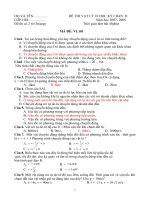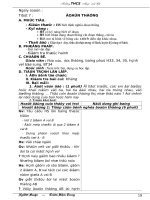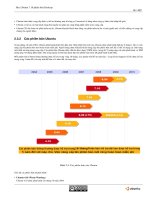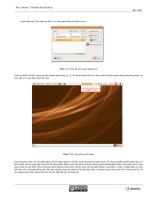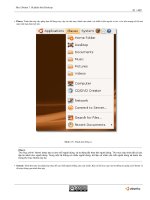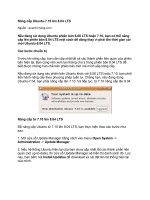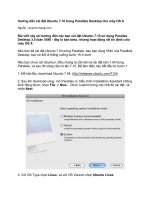Học Ubuntu 7.10 phiên bản Desktop P2
Bạn đang xem bản rút gọn của tài liệu. Xem và tải ngay bản đầy đủ của tài liệu tại đây (3.64 MB, 15 trang )
Học Ubuntu 7.10 phiên bản Desktop
16 / 407
• Ubuntu luôn được cung cấp dịch vụ hỗ trợ thương mại từ công ty Canonical và hàng trăm công ty khác trên khắp thế giới.
• Ubuntu có tất cả các bản dịch cũng như nguồn trợ giúp mà cộng đồng phần mềm tự do cung cấp.
• Ubuntu CD chỉ chứa các phần mềm tự do; Ubuntu khuyến khích bạn dùng các phần mềm tự do và mã nguồn mở, cải tiến chúng và cung cấp
chúng cho người khác.
2.3.2 Các phiên bản Ubuntu
Trong tháng 10 năm 2004, Ubuntu phát hành phiên bản đầu tiên. Một phiên bản mới của Ubuntu được phát hành định kỳ 6 tháng 1 lần và việc
nâng cấp lên phiên bản mới hoàn toàn miễn phí. Người dùng được khuyến khích nâng cấp lên phiên bản mới để có thể sử dụng các tính năng
mới nhất mà ứng dụng cung cấp. Các phiên bản Ubuntu được đặt tên theo dạng Y.MM (tên), trong đó Y tương ứng với năm phát hành, và MM
tương ứng với tháng phát hành. Tên trong ngoặc là tên hiệu được đặt cho phiên bản trước khi phát hành chính thức.
Mỗi phiên bản Ubuntu thông thường được hỗ trợ trong vòng 18 tháng; Các phiên bản Hỗ trợ dài hạn - Long Term Support (LTS) được hỗ trợ
trong vòng 3 năm đối với máy tính để bàn và 5 năm đối với máy chủ.
Hình 2.4: Các phiên bản của Ubuntu
Tóm tắt các phiên bản đã phát hành:
• Ubuntu 4.10 (Warty Warthog)
Ubuntu 4.10 được phát hành vào tháng 10 năm 2004.
Học Ubuntu 7.10 phiên bản Desktop
17 / 407
Bạn có biết?
Sounder là tên của cộng đồng chạy thử Ubuntu phiên bản 4.10. Hòm thư chung Sounder tiếp tục hoạt động đến ngày nay,
như một diễn đàn trao đổi cho cộng đồng. Phiên bản này được hỗ trợ tới tháng 4 năm 2006.
• Ubuntu 5.04 (Hoary Hedgehog)
Ubuntu 5.04 là phiên bản phát hành thứ 2, vào tháng 4 năm 2005. Phiên bản này được hỗ trợ tới tháng 10 năm 2006.
• Ubuntu 5.10 (Breezy Badger)
Ubuntu 5.10 là phiên bản phát hành thứ 3, vào tháng 10 năm 2005. Được hỗ trợ tới tháng 4 năm 2007.
• Ubuntu 6.06 LTS (Dapper Drake)
Ubuntu 6.06 LTS là bản phát hành thứ 4 của Ubuntu và là bản Hỗ trợ dài hạn đầu tiên; nó được phát hành vào tháng 6 năm 2006. Phiên bản
Hỗ trợ dài hạn được đảm bảo hỗ trợ trong 3 năm đối với máy tính để bàn và 5 năm đối với máy chủ. Tất cả các phiên bản khác chỉ được hỗ
trợ 18 tháng cho cả máy bàn và máy chủ. Việc hỗ trợ dài hạn như vậy cho phép triển khai hệ thống Ubuntu ở quy mô lớn. Đối với máy tính
để bàn, phiên bản này được hỗ trợ tới tháng 6 năm 2009, và với máy chủ là tháng 6 năm 2011.
• Ubuntu 6.10 (Edgy Eft)
Ubuntu 6.10 là bản phát hành thứ 5, vào tháng 10 năm 2006. Phiên bản này có quá trình khởi động được tối ưu hoá. Nó được hỗ trợ tới tháng
4 năm 2007.
• Ubuntu 7.04 (Feisty Fawn)
Ubuntu 7.04 phát hành trong tháng 4 năm 2007. Phiên bản này có được những cải tiến rất lớn trong tác vụ mạng. Nó được hỗ trợ tới tháng 10
năm 2008.
• Ubuntu 7.10 (Gutsy Gibbon)
Lần phát hành thứ 7 của Ubuntu, tháng 10 năm 2007. Tính năng nổi trội của phiên bản này là các hiệu ứng đồ hoạ mặc định, chức năng
chuyển người dùng nhanh đối với các máy có nhiều người sử dụng, chức năng tự động nhận máy in, tính năng tìm kiếm nhanh tập tin. Nó
được hỗ trợ tới tháng 4 năm 2009.
• Ubuntu 8.04 LTS (Hardy Heron)
Phiên bản thứ 8 của Ubuntu sẽ ra đời vào tháng 4 năm 2008 và đây là phiên bản Hỗ trợ dài hạn thứ 2 của Ubuntu. Máy tính để bàn sẽ được
hỗ trợ tới tháng 4 năm 2011; Máy chủ sẽ được hỗ trợ tới tháng 4 năm 2013.
2.3.3 Các dự án khác bắt nguồn từ Ubuntu
Ubuntu được chia thành nhiều phiên bản khác nhau, như Ubuntu, Edubuntu, Kubuntu và Xubuntu. Edubuntu là bản phân phối dựa trên Ubuntu,
nhưng chú trọng tới các ứng dụng phục vụ công tác giáo dục. Kubuntu là bản phân phối khác sử dụng môi trường làm việc KDE thay vì
GNOME. Xubuntu sử dụng môi trường làm việc XFCE, vốn nhỏ gọn hơn GNOME hay KDE, và rất phù hợp với các máy tính cấu hình thấp
hay yêu cầu tốc độ cao.
2.3.4 Sự phát triển của Ubuntu và cộng đồng Ubuntu
Ubuntu là một dự án liên kết giữa các thành viên trong cộng đồng người dùng Ubuntu trên khắp thế giới, với sự tài trợ của công ty Canonical.
Từ khi ra đời vào năm 2004, nhờ có sự đóng góp của hàng nghìn người tham gia vào cộng đồng, Ubuntu ngày càng phát triển lớn mạnh hơn. Các
đoạn mã được hoàn thiện dần, cùng với giao diện đồ hoạ cũng như ngôn ngữ ngày càng được hỗ trợ tốt hơn. Quá trình phát triển của Ubuntu
hoàn toàn mở đối với mọi người, dù là chuyên gia máy tính hay người mới dùng. Ubuntu luôn khuyến khích mọi người tham gia vào việc cải
tiến nó.
Làm sao để tham gia vào việc phát triển Ubuntu?
Cộng đồng Ubuntu bao gồm rất nhiều cá nhân và nhóm làm việc trên những lĩnh vực khác nhau. Nếu bạn là nhà lập trình, bạn có thể tham gia
vào việc phát triển hệ lõi, viết các ứng dụng mới, đóng gói các phần mềm mới hoặc sửa lỗi cho chúng. Nếu bạn làm trong lĩnh vực nghệ thuật,
hãy đóng góp bằng cách thiết kế sắc thái giao diện đồ hoạ hoặc âm thanh mới cho Ubuntu. Bạn cũng có thể tham gia tư vấn trực tuyến, viết tài
liệu, biên soạn các tư liệu giảng dạy, tham gia vào diễn đàn và hòm thư chung của Ubuntu. Có rất nhiều cách để bạn tham gia vào cộng đồng
này!
Lãnh vực phát triển phần mềm
Phần này bao gồm các nhà phát triển phần mềm chịu trách nhiệm tạo và đóng gói phần mềm, sửa lỗi cũng như duy trì hệ lõi của Ubuntu. Họ
chịu trách nhiệm đảm bảo rằng Ubuntu có một hệ thống phần mềm đầy đủ và hoạt động suôn sẻ, ổn định. Cách hay nhất để bắt đầu tham gia
vào lĩnh vực này là bạn thử đóng gói phần mềm, tham gia vào MOTU – xem thêm để biết thông
tin chi tiết.
Học Ubuntu 7.10 phiên bản Desktop
18 / 407
Đóng góp ý tưởng
Nếu bạn có những ý tưởng mới lạ cho Ubuntu, dù rằng bạn không cần triển khai ý tưởng đó, hãy đóng góp nó cho chúng tôi. Xin gửi nó
tới />Dân kỹ thuật
Nếu bạn có một số kiến thức kỹ thuật nhất định, bạn có thể đóng góp cho cộng đồng bằng những cách sau:
• Chạy thử các phiên bản Ubuntu để tìm và sửa lỗi trước khi phát hành chính thức.
• Báo lỗi và giúp đỡ nhóm phát triển tìm nguyên nhân gây ra lỗi đó.
• Hiệu chỉnh và phân loại các lỗi đã gặp để sắp xếp chúng trước khi chúng được sửa.
• Tham gia vào hòm thư chung hoặc hòm thư hỗ trợ của Ubuntu.
• Tham gia vào diễn đàn Ubuntu và trả lời các câu hỏi của người dùng mới.
• Tham gia vào kênh IRC hỗ trợ của Ubuntu.
Người dùng thông thường
Mặc dù không phải là dân kỹ thuật, bạn vẫn có thể giúp đỡ cho cộng đồng bằng các cách sau:
• Thiết kế giao diện
• Dịch phần mềm và tài liệu
• Biên soạn tài liệu
• Chia sẻ Ubuntu với mọi người
Về việc biên soạn giáo trình này
Một nhiệm vụ của Canonical (Canonical bảo trợ cho Ubuntu) là cho phép triển khai rộng rãi Ubuntu trên thật nhiều máy tính trên khắp thế giới.
Việc huấn luyện người dùng được coi là trọng tâm của nhiệm vụ này, và giáo trình này đã ra đời với mục đích công nhận các chuyên gia về
Ubuntu, giúp các đối tác triển khai Ubuntu và những người dùng thông thường có thể sử dụng Ubuntu hiệu quả nhất có thể. Thông tin chi tiết
về các khoá học Ubuntu và chứng chỉ, xin xem thêm tại />Giống như sự phát triển của chính phần mềm, giáo trình này cũng được những thành viên tích cực trong cộng đồng cải tiến và phát triển. Chính
cộng đồng người dùng đã đặt ra nội dung và cấu trúc của tài liệu giảng dạy, bằng cách xác định được những yêu cầu từ phía người dùng; họ
cũng hỗ trợ Canonical và những người biên soạn bên ngoài trong việc phát triển nội dung và sửa lỗi. Thông tin chi tiết về cộng đồng Giảng dạy
Ubuntu, xin xem />Toàn bộ quá trình phát triển nội dung giảng dạy cũng tuân theo tinh thần Ubuntu và các thông lệ mã nguồn mở đề ra.
2.4 Ubuntu và Microsoft Windows: Những khác biệt cơ bản
Mã nguồn mở khác biệt so với mô hình phần mềm sở hữu ở một số điểm sau:
• Khuyến khích sự thay đổi cải tiến phần mềm.
• Dựa trên cơ sở mô hình kinh doanh ’dịch vụ đi kèm’ thay vì kinh doanh thông qua phí bản quyền và giấy phép sử dụng.
• Sử dụng được sức mạnh tổng hợp từ sự hợp tác đa phương và đóng góp cộng đồng, thay vì các công trình do một nhóm nhỏ những nhà phát
triển tạo ra.
Ubuntu và Microsoft Windows có rất nhiều điểm khác biệt. Các yếu tố như giá thành, phiên bản, tính bảo mật, độ mềm dẻo và linh hoạt sẽ được
giới thiệu dưới đây.
Ta sẽ đề cập chi tiết đến các mục liệt kê ở bảng trên:
Giá thành đi kèm: Microsoft Windows là một hệ điều hành sở hữu và giá thành của nó tăng lên khi bạn muốn thêm chức năng cũng như ứng
dụng mới. Giá thành đi kèm tăng lên mỗi khi bạn phải mua các ứng dụng của nhà cung cấp khác, ngoài Microsoft để cài đặt lên máy. Còn với
Ubuntu, các phần mềm ứng dụng và phiên bản mới phát hành đều hoàn toàn miễn phí.
Phát hành phiên bản mới: Luôn chỉ có 1 bản Ubuntu mới phát hành và do đó, tính năng cung cấp cho mọi người dùng đều như nhau. So sánh
với Windows, phiên bản Home và Professional hoàn toàn khác biệt. Ví dụ, Microsoft Windows Professional có nhiều tính năng bảo mật hơn là
phiên bản Home.
Học Ubuntu 7.10 phiên bản Desktop
19 / 407
Attribute Ubuntu Microsoft Windows
Giá thành sản phẩm
• Không mất phí bản quyền
• Thu phí đối với mỗi cá nhân và (có
thể) đối với tổ chức
Phiên bản phát hành
• Cùng một số tính năng và phiên bản
đối với cả người dùng thông thường
lẫn chuyên gia
• Phát hành phiên bản mới định kỳ 6
tháng
• Khả năng bảo mật của phiên bản
Professional cao hơn phiên bản
Home
• Kế hoạch phát hành phiên bản mới
không được công bố
Mức độ bảo mật
• Khoá quyền quản trị
• Ít bị tấn công bởi các phần mềm gây
hại và virus
• Dễ dàng thực hiện các tính năng
quản trị
• Thường xuyên bị tấn công bởi phần
mềm gây hại và virus
Mức độ tuỳ biến
• Dễ dàng thiết kế và chỉnh sửa theo ý
mình
• Có thể chạy nhiều môi trường làm
việc song song
• Hệ điều hành đã được chuẩn hoá, rất
ít tuỳ chọn để chỉnh sửa theo ý mình
• Khi muốn cài đặt thêm ứng dụng,
người dùng phải trả thêm tiền
Lưu trữ dữ liệu
• Rất dễ dàng để nâng cấp hoặc hạ
cấp hệ thống
• Dữ liệu của mỗi người dùng được
lưu tại thư mục chính của họ
• Dễ dàng sao chép hoặc sao lưu cả dữ
liệu và cấu hình tới một máy khác
• Dữ liệu người dùng được đặt tại
nhiều vị trí khác nhau
• Rất khó sao lưu hoặc sao chép sang
máy khác
Bảng 2.1: Đặc tính
Học Ubuntu 7.10 phiên bản Desktop
20 / 407
Ubuntu được phát hành phiên bản mới mỗi 6 tháng do vậy người dùng luôn có được những phần mềm ứng dụng mới nhất. Việc nâng cấp từ
phiên bản này sang phiên bản kế tiếp cũng hoàn toàn miễn phí và được hỗ trợ đầy đủ. Microsoft không thường xuyên phát hành phiên bản
Windows mới và việc đó cũng không được công khai rộng rãi như Ubuntu.
Vấn đề bảo mật: Ubuntu rất ít bị dính malware và viruses. Các tác vụ quản trị chỉ được thực hiện bởi người dùng root, nhưng theo mặc định
người dùng này được khoá lại. Trong khi đó, Microsoft Windows cung cấp môi trường làm việc trong đó mọi người đều có thể thực hiện được
các tác vụ quản trị một cách trực tiếp.
Hình 2.5: Ubuntu Security
Khả năng tuỳ biến: Trong khoá học này, bạn sẽ thấy rằng Ubuntu hoàn toàn thuộc về bạn và bạn có thể tuỳ biến nó theo ý mình. Bạn có thể cài
đặt nhiều môi trường làm việc khác nhau, như Kubuntu (KDE) chạy song song với Ubuntu (GNOME) và lựa chọn môi trường làm việc mình
muốn dùng mỗi khi bật máy. Hơn 17000 luôn có sẵn trên mạng để bạn tải về và cài đặt. Kết quả là, nếu không vừa ý với hệ thống hiện tại, bạn
luôn có quyền lưaj chọn một hệ thống khác thích hợp hơn.
Microsoft Windows là một hệ điều hành chuẩn với một số ít tuỳ chọn để bạn chỉnh lại theo ý mình. Mặc dù có nhiều ứng dụng viết cho
Windows, nhưng hầu hết chúng đều là các sản phẩm sở hữu và yêu cầu bạn trả tiền để có thể sử dụng.
Hình 2.6: Tuỳ biến môi trường làm việc
Lưu trữ dữ liệu: Dữ liệu của người dùng thường được sắp xếp tại rất nhiều vị trí trên Microsoft Windows, việc này làm cho thao tác di chuyển
dữ liệu sang máy khác trở nên bất tiện. Với Ubuntu, các thông tin cá nhân của bạn được lưu lại trong thư mục chính của bạn. Bạn chỉ việc chép
lại toàn bộ thư mục này và ghi lên máy khác để di chuyển hoặc sao lưu dữ liệu cá nhân.
2.4.1 Cài đặt
Học Ubuntu 7.10 phiên bản Desktop
21 / 407
Cài đặt Ubuntu Microsoft Windows
Cài đặt hệ điều hành
• Có thể tải về miễn phí từ trên
Internet hoặc yêu cầu gửi CD miễn
phí
• Có thể chạy trực tiếp ở chế độ
live-CD
• Yêu cầu mua
• Hệ điều hành nhất định phải được
cài lên ổ cứng
Cài đặt phần mềm
• Rất nhiều ứng dụng được cung cấp
mặc định
• Tất cả các ứng dụng đều miễn phí và
có thể tải về và cài đặt từ Internet.
• Rất ít phần mềm được cài đặt mặc
định
• Người dùng có thể mua và tải về
một số phần mềm từ Internet, một
số khác chỉ có thể được cài đặt thủ
công.
Bảng 2.2: Các điểm khác biệt khi cài đặt
• Cài đặt: Cả Microsoft Windows và Ubuntu đều phát hành dưới dạng cài đặt sẵn trên máy tính. Tuy nhiên, ta có thể tải Ubuntu từ Internet
hoặc yêu cầu CD cài đặt miễn phí, trong khi bất cứ phiên bản Microsoft Windows nào cũng yêu cầu người dùng trả tiền.
Ubuntu chạy được ở chế độ live-CD, cho phép bạn sử dụng nó trước khi cài đặt vào ổ cứng. Bạn có thể xem thử xem mình có thích nó hay
không trước khi quyết định cài đặt. Nếu bạn không thích, hãy chuyển nó cho bạn bè mình. Chế độ Live-CD còn được dùng trong việc phục
hồi hệ thống.
Quá trình cài đặt Microsoft Windows và Ubuntu đều rất dễ dàng và bắt đầu bằng việc khởi động từ CD cài đặt. Quá trình cài đặt của chúng
nhanh hay chậm sẽ tuỳ thuộc vào cấu hình máy tính bạn có, trung bình là từ 20 - 30 phút.
• Cài đặt phần mềm: Ta có thể cài thêm các phần mềm lên Ubuntu thông qua Add/Remove Application và Synaptic Package Manager.
Add/Remove Application cho phép ta tìm toàn bộ các ứng dụng miễn phí Ubuntu khuyên dùng và cài đặt về máy. Trên Microsoft Windows,
các chương trình đều có phương thức cài đặt riêng. Microsoft Vista có tính năng Digital Locker cho phép người dùng mua phần mềm qua
mạng và tải về thông qua phương thức bảo mật riêng.
Hình 2.7: Cài đặt các phần mềm ứng dụng